그누보드란?
SIR 소프트가 개발한 PHP로 구성된 웹 게시판 무료 소프트웨어입니다.
웹 게시글, 회원정보, 최근 게시글, 갤러리 게시판 등을 관리하고 사용할 수 있습니다.
그누보드5 다운받기
아래 주소로 접속하여 최신 파일 zip 파일을 다운받으세요.
그누보드5 다운로드 > SIR
그누보드, 영카트 개발사로 웹사이트와 쇼핑몰을 무료로 만들수 있는 수많은 솔루션을 무료로 제공하고 있으며 다국어버전도 배포하고 있습니다.
sir.kr
1. 위에서 받은 zip 파일을 압축을 푸세요.

2. 소유한 웹 FTP에 접속해서 그누보드를 업로드할 폴더를 생성하세요. (FileZila추천)
* 폴더명은 자유입니다. 알아보기 쉽도록 gnuboard라고 생성하세요. 뒤에 버전을 작성해도 됩니다.
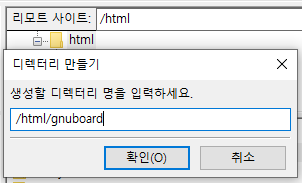
3. (1)번에서 압축 푼 파일을 (2)생성폴더 안에 업로드 해줍니다.
4. 모든 파일이 업로드가 성공했다면 주소 창에 웹주소/그누보드 설치경로를 작성하세요.
http://아이디.dothome.co.kr/gnuboard/index.php
5. 아래와 같은 창이 나왔다면 우선 1차 성공입니다.
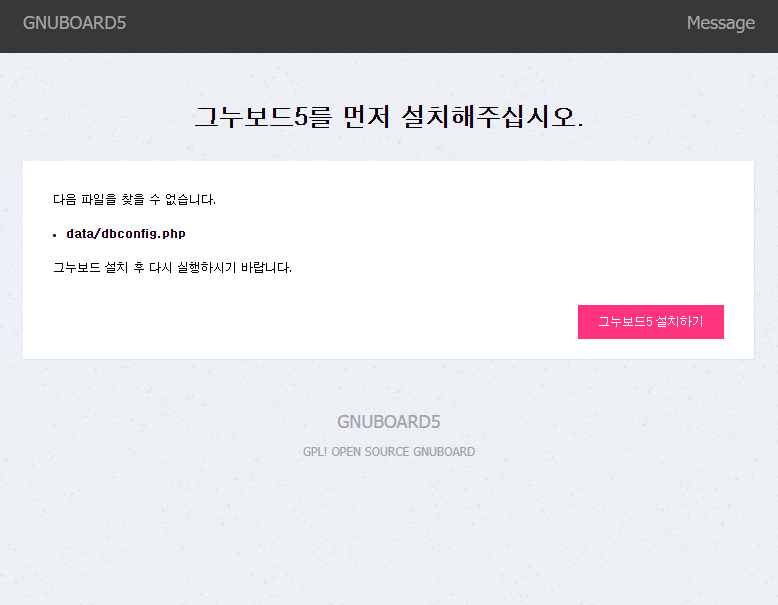
6. FTP로 돌아가서 그누보드가 설치된 폴더의 내용을 확인 후 config.php가 있는 위치를 체크합니다.
해당 위치에 data 폴더를 생성합니다.
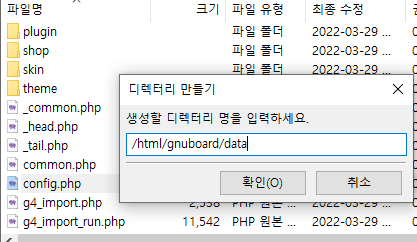
7. 생성된 data폴더에서 우클릭하여 파일 권한(권한 설정)으로 들어갑니다.

8. 권한창 중간 숫자칸에 707 를 입력 후 확인을 클릭합니다.

9. 설치 화면으로 돌아가서 그누보드 설치하기를 클릭합니다.

10. 라이센스 동의를 누르고 진행합니다.
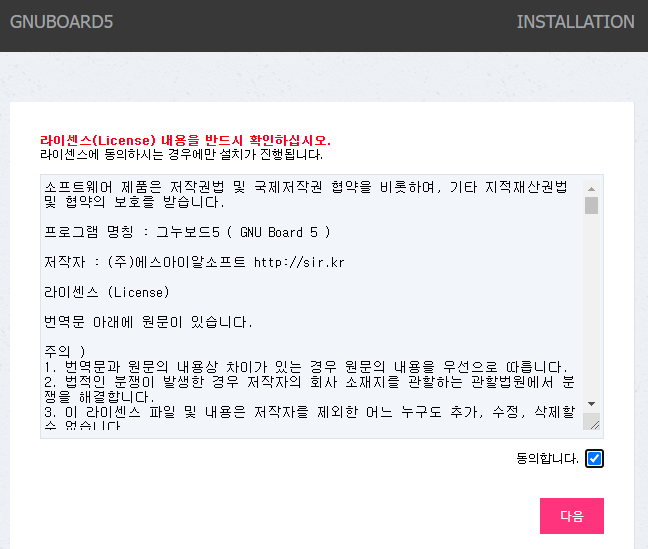
11. 정보를 입력합니다. (아래 12번 참고)

12. MySQL정보를 올바르게 입력하지 않으면 설치할 수 없으니 정보를 잘 확인하고 진행하세요.
MYSQL 정보는 웹 FTP에 입력했던 FTP 사이트의 개인정보를 확인 후 정확하게 입력합니다.
닷홈이라면 로그인 후 -> 마이닷홈 - > 호스팅 정보 - > MySQL정보
최고관리자정보는 앞으로 그누보드를 접속하여 게시판을 관리할때 사용하는 정보이므로
자주 이용하는 아이디와 비밀번호를 입력하여 분실을 방지하고 올바른 값을 입력합니다.
DB비밀번호가 기억나지 않는다면 변경을 클릭하여 변경 후 진행하세요.

13. 그누보드 설치가 완료됩니다.
모든 설치가 완료되면 아래 새로운 그누보드로 이동 버튼을 누르세요.

14. 앞으로는 별도의 설치 없이 처음 접속했던 설치 주소로 동일하게 접속하여 관리하면 됩니다.
http://아이디.dothome.co.kr/gnuboard/index.php
그누보드 관리를 위해 우측 로그인 화면에
(위)12번에서 입력한 최고관리자의 아이디와 비밀번호로 로그인해야합니다.
